一、制作RAID1阵列1、添加磁盘1)使用 lsblk 查看当前主机磁盘分区情况2)添加两块大小一致的硬盘3)查看主机总线号4)重新扫描SCSI总线来添加设备2、对新硬盘进行分区3、制作RAID11)使用 mdadm 创建raid12)查看是否制作成功3)挂载使用二、模拟硬盘故障并修复RAID1阵列1、模拟一块硬盘坏掉2、添加新设备,恢复RAID1阵列3、重新扫描SCSI总线来添加设备4、同步两硬盘分区情况5、将第二块加入RAID中6、查看阵列状态三、删除软RAID1、卸载设备2、停止raid设备3、删除raid中的所有磁盘4、删除配置文件5、修改fstab文件
一、制作RAID1阵列
1、添加磁盘
1)使用 lsblk 查看当前主机磁盘分区情况
2)添加两块大小一致的硬盘
3)查看主机总线号ls /sys/class/scsi_host/
4)重新扫描SCSI总线来添加设备echo "- - -" > /sys/class/scsi_host/host0/scanecho "- - -" > /sys/class/scsi_host/host1/scanecho "- - -" > /sys/class/scsi_host/host2/scan
再通过 lsblk 查询当前主机磁盘,此刻即可看到新添加的两块 sdb sdc
2、对新硬盘进行分区使用 fdisk 进行分区,下图为/dev/sdb设备示例,/dev/sdc同理即可
3、制作RAID1
1)使用 mdadm 创建raid1mdadm -C /dev/md127 -ayes -l1 -n2 /dev/sd[b,c]1
参数说明:
-C:创建阵列/dev/md1:阵列的设备名称-a:同意创建设备-l:阵列模式,1为raid1-n:阵列磁盘的数目
2)查看是否制作成功cat /proc/mdstat
查看/proc路径下mdstat文件可以看到三块硬盘正在做同步,等一会儿时间就会同步成功,最后再用mdadm工具查看RAID1的详细信息mdadm -D /dev/md127
3)挂载使用格式化硬盘:mkfs.ext4 /dev/md127创建workspace目录,进行挂载将挂载的阵列添加至fstab文件中
echo "/dev/md127 /workspace ext4 defaults 0 0" >> /etc/fstab
二、模拟硬盘故障并修复RAID1阵列
1、模拟一块硬盘坏掉先在阵列挂载的目录随意写入数据:然后移除一块虚拟机硬盘后重启:查看当前系统硬盘情况,可以看到当前RAID阵列中已经被移除出一块磁盘但是数据依旧存在,这就表现了RAID1的数据冗余功能
2、添加新设备,恢复RAID1阵列添加一块大于或等于当前RAID1阵列设备容量的硬盘
3、重新扫描SCSI总线来添加设备echo "- - -" > /sys/class/scsi_host/host0/scanecho "- - -" > /sys/class/scsi_host/host1/scanecho "- - -" > /sys/class/scsi_host/host2/scan
4、同步两硬盘分区情况sfdisk -d /dev/sdb | sfdisk -f /dev/sdc
参数解释: sdb代表第一块盘(正常的硬盘) sdc代表第二块盘 (重新更换的硬盘以实际识别出来的盘符为准)
-d:显示硬盘分区的设置-f:禁用所有一致性检查
5、将第二块加入RAID中mdadm /dev/md127 -a /dev/sdc1
6、查看阵列状态mdadm -D /dev/md127cat /proc/mdstat
三、删除软RAID
1、卸载设备umount /dev/md127
2、停止raid设备mdadm -S /dev/md127
3、删除raid中的所有磁盘mdadm --misc --zero-superblock /dev/sdbmdadm --misc --zero-superblock /dev/sdc
4、删除配置文件rm -f /etc/mdadm.conf
5、修改fstab文件vim /etc/fstab,将raid相关的内容删除即可。至此,已经全部完成了